
Como tomar JPEG no iPhone em vez de HEIC? [4 Maneiras Simples]

Se você se pegou ponderando a pergunta, "Por que minhas fotos são HEIC em vez de JPG no iPhone?" e está ansioso para recuperar a familiaridade do formato JPEG, você está no lugar certo. A adoção padrão do HEIC pela Apple visa otimizar a qualidade da imagem e a eficiência do armazenamento. No entanto, se você preferir a compatibilidade generalizada do JPEG ou precisar trabalhar com aplicativos que favorecem esse formato, você vai querer explorar como tirar JPEG no iPhone.
Neste guia, vamos desvendar o mistério por trás do HEIC, oferecendo insights sobre por que a Apple fez a mudança e fornecendo passos práticos sobre como obter fotos JPEG no iPhone. Vamos mergulhar nas técnicas simples, mas essenciais, para alcançar o formato de imagem que melhor se adapta às suas preferências e necessidades.
Inicialmente, vamos nos aprofundar no formato de imagem do iPhone e reunir informações essenciais sobre ele. Esse conhecimento fundamental é crucial para obter uma compreensão abrangente do contexto mais amplo.
As fotos do iPhone são JPEG? A resposta é não. As fotos do iPhone são normalmente capturadas e armazenadas no formato de imagem de alta eficiência (HEIC). HEIC é o formato de foto padrão usado por dispositivos Apple, a partir de iOS 11 e posterior. É um formato de imagem moderno que oferece compressão eficiente sem comprometer a qualidade da imagem. O formato HEIC é conhecido por produzir tamanhos de arquivo menores em comparação com o JPEG, mantendo excelente precisão de detalhes e cores.
Por que o iPhone usa o HEIC? Aqui estão algumas razões pelas quais suas fotos do iPhone podem estar no formato HEIC em vez de JPEG:
1. Compressão avançada
O HEIC emprega algoritmos de compactação mais avançados do que o JPEG, resultando em tamanhos de arquivo menores, mantendo a alta qualidade da imagem. Isso é particularmente benéfico para usuários com armazenamento limitado em seus dispositivos, permitindo que eles armazenem mais fotos sem sacrificar a qualidade.
2. Melhor qualidade de imagem
Apesar dos tamanhos de arquivo menores, o HEIC mantém um nível mais alto de qualidade de imagem em comparação com o JPEG. Ele suporta uma gama mais ampla de cores e mantém detalhes mais finos, garantindo que suas fotos pareçam nítidas e vibrantes.
3. Eficiência espacial
A Apple está comprometida em otimizar o uso de armazenamento em seus dispositivos. O HEIC contribui para esse objetivo ao reduzir a quantidade de espaço ocupado por fotos, tornando-se uma escolha eficiente para usuários que tiram um grande número de fotos.
4. Integração perfeita
O HEIC está perfeitamente integrado no ecossistema da Apple. Isso significa que iPhones, iPads e Mactrabalham juntos harmoniosamente quando se trata de capturar, visualizar e editar fotos no formato HEIC.
Embora o HEIC ofereça essas vantagens, a Apple reconhece que a compatibilidade com outras plataformas e dispositivos é essencial para os usuários. Portanto, é essencial aprender a tirar JPEG no iPhone.
Você pode gostar de:
HEIC V.S.JPEG: Qual é a diferença entre HEIC e JPG? (Guia Completo)
[Resolvido] 5 maneiras de converter HEIC para JPG no Google Fotos
Como tirar um JPEG no iPhone? A conversão das fotos do iPhone para JPEG pode ser obtida diretamente no seu dispositivo ou com a ajuda de um computador. Cada um desses métodos é projetado para simplicidade, garantindo um investimento mínimo de tempo. Vamos nos aprofundar na compreensão de cada método.
Coolmuster HEIC Converter é um software fácil de usar e eficiente criado especificamente para a conversão perfeita de HEIC para JPEG. Sua interface intuitiva é projetada para acomodar usuários com diferentes níveis de conhecimento técnico. A Coolmuster não apenas se destaca na manutenção da qualidade da imagem durante todo o processo de conversão, mas também oferece a conveniência do processamento em lote. Esse recurso permite que os usuários convertam vários arquivos HEIC em JPEG simultaneamente, simplificando o fluxo de trabalho geral. Com suporte para vários formatos de entrada e uma infinidade de configurações de saída personalizáveis, Coolmuster HEIC Converter se destaca como uma solução versátil, atendendo aos usuários em busca de tirar iPhone JPEG em vez de HEIC.
Principais características:
Aqui está como tirar JPEG no iPhone usando Coolmuster HEIC Converter:
01Baixe, instale e inicie Coolmuster HEIC Converter no seu computador.
02Clique no botão "Adicionar HEIC" para adicionar a imagem HEIC que você deseja converter. Como alternativa, você também pode arrastar suas imagens para o quadro com uma linha pontilhada e selecionar o ícone "Arrastar e soltar aqui".

03Depois de importar as fotos HEIC, escolha "JPG" como formato de saída, habilite "Manter dados Exif" para preservar as informações originais e especifique a pasta de destino clicando em "Procurar".

04Depois de ajustar as configurações, inicie o processo de conversão clicando no botão "Converter".

Vídeo Tutorial:
Leitura adicional:
Como converter HEIC para JPG em Windows 11/10/8/7 PC
Como converter HEIC para JPG no Google Drive? [3 Maneiras Eficazes]
As configurações do iPhone oferecem uma solução rápida para capturar imagens automaticamente no formato JPEG. Siga estas etapas para definir suas configurações de acordo:
Passo 1. Inicie o aplicativo "Ajustes" no seu iPhone.
Passo 2. Role para baixo e toque em "Câmera" para acessar as configurações da câmera.
Passo 3. Nas configurações da câmera, localize e toque em "Formatos".
Passo 4. Escolha a opção "Mais Compatível". Isso garante que seu iPhone capture fotos no formato JPEG.

Se você preferir capturar arquivos HEIC, mas quiser evitar problemas de compatibilidade em dispositivos que não suportam nativamente o formato, há uma alternância oculta em suas configurações que pode converter automaticamente imagens para um formato compatível durante a transferência. Veja como fazer isso:
Passo 1. Abra o aplicativo "Configurações" e navegue até "Fotos".
Passo 2. Toque em "Automático", localizado na parte inferior da tela em "Transferir para Mac ou PC".

Essa configuração se mostra altamente benéfica, garantindo que sempre que você transferir fotos do seu iPhone para um Mac ou PC, elas serão enviadas automaticamente no formato JPEG em vez de HEIC.
Copiar fotos do aplicativo Fotos para o aplicativo Arquivos permite o salvamento imediato de arquivos como JPEG. Consequentemente, este método pode ser a maneira mais rápida de converter fotos HEIC para JPEG no iPhone. Veja como tirar um JPEG no iPhone usando o aplicativo Arquivos:
Passo 1. Abra o aplicativo Fotos no iPhone e selecione as fotos que deseja converter.
Passo 2. Toque no ícone "Compartilhar" na parte inferior da tela e escolha "Copiar foto".
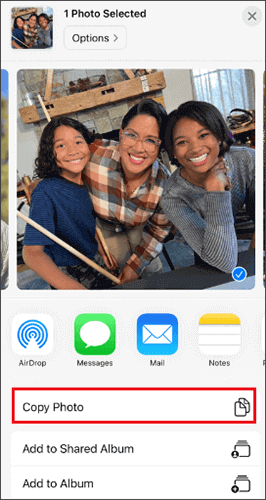
Passo 3. Navegue até o aplicativo Arquivos, toque em "Procurar", selecione "No Meu iPhone" e escolha uma pasta para salvar as fotos JPEG.
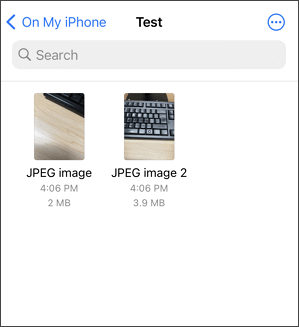
Passo 4. Pressione e segure qualquer área em branco e toque em "Colar". Agora, você encontrará as fotos salvas como arquivos JPEG no seu iPhone.
Saiba Mais:
Converter foto para JPEG no iPhone: dicas para a preservação perfeita da imagem
11 Melhores Conversores HEIC para JPG em Windows e Mac
Surpreendentemente, o aplicativo Mail padrão da Apple serve mais do que apenas enviar e-mails. Ele também pode ser empregado para converter HEIC para JPEG no iPhone sem esforço. O processo é simples. Quando você transmite imagens HEIC via e-mail, o aplicativo de e-mail as transforma automaticamente em um formato universal, garantindo fácil acessibilidade em qualquer dispositivo. Aqui estão os passos:
Passo 1. Inicie o aplicativo Fotos no iPhone. Selecione os arquivos HEIC que deseja converter e toque no botão "Compartilhar". Escolha "Mail" como a opção de compartilhamento.

Passo 2. Introduza o seu endereço de e-mail na aplicação de correio e envie as imagens selecionadas como anexos.
Passo 3. Acesse o e-mail contendo as fotos do seu iPhone. Baixe as imagens, e elas agora estarão no formato JPEG.
Agora você já sabe como tirar JPEG no iPhone. Com os vários métodos explorados neste artigo, você pode capturar e converter imagens perfeitamente para o formato JPEG amplamente compatível, garantindo compartilhamento suave e acessibilidade em diferentes dispositivos e plataformas.
Entre as soluções discutidas, a Coolmuster HEIC Converter se destaca por sua interface amigável, conversão eficiente e versatilidade. Seus recursos de processamento em lote facilitam a conversão de vários arquivos HEIC, enquanto as configurações de saída personalizáveis fornecem flexibilidade para adaptar a conversão às suas necessidades específicas. Além disso, o compromisso do aplicativo em preservar a qualidade da imagem durante o processo de conversão. Baixe-o agora e experimente-o você mesmo.
Artigos relacionados:
Desligue rapidamente o HEIC no iPhone e altere as imagens do HEIC [Passo a passo]
Como converter HEIC para PNG online ou offline? (7 Métodos Simples)
Revelando o confronto visual: HEIC vs.PNG - Qual reina supremo?
Como converter imagens HEIC / HEIF para o formato JPG / JPEG? [Grátis]
Como transferir HEIC do iPhone para o PC com facilidade? (4 Maneiras Testadas)





